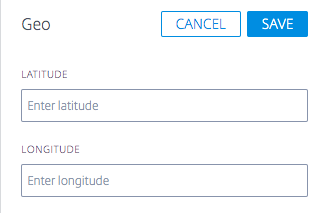Plates-formes
La page Plates-formes est l’endroit où le client spécifie les CDN, les clouds, les centres de données ou d’autres points de terminaison qui doivent être surveillés et utilisés avec Openmix. Une plate-forme doit être configurée pour chaque point de terminaison de routage sur lequel vous souhaitez établir un rapport. Le plus souvent, une plate-forme représente un CDN, une région cloud ou une instance individuelle, si elle utilise Openmix pour GSLB.
En cliquant sur cet élément de menu, le client est présenté avec l’écran suivant.
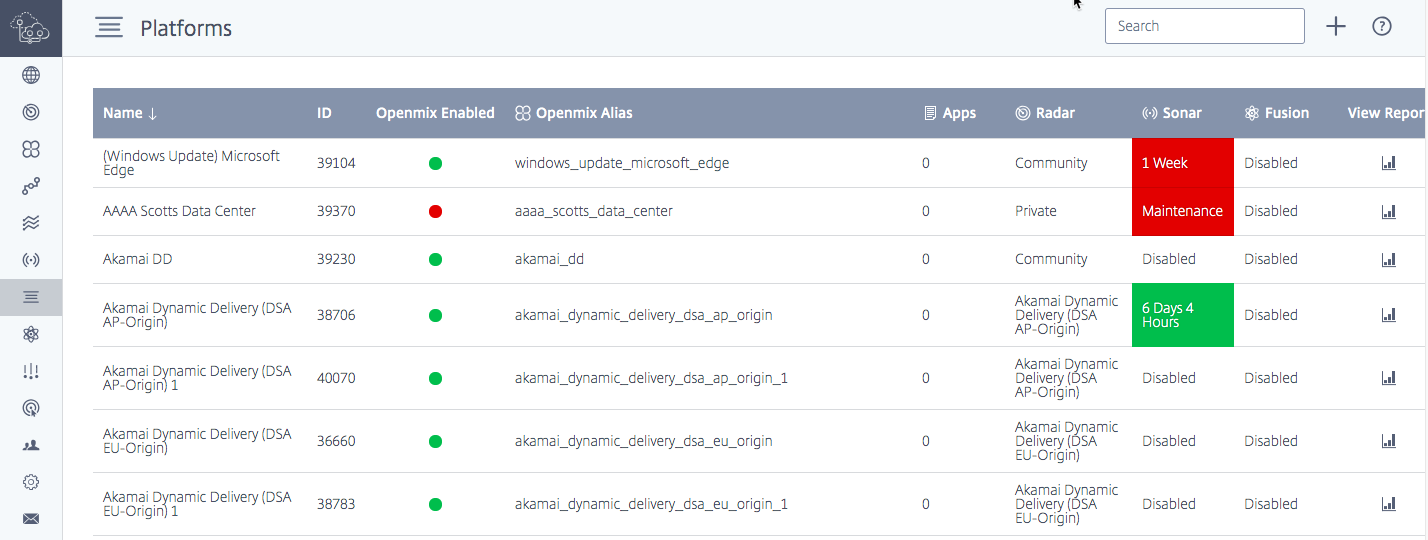
Cet écran affiche une liste complète de toutes les plates-formes configurées pour les rapports, les mesures radar ou les services Sonar et Fusion.
Le tableau indique :
| En-tête | Description |
|---|---|
| Nom | Nom défini par l’utilisateur de la plate-forme. |
| ID | ID généré pour la plate-forme, utile pour l’accès aux API et le reporting. |
| Alias Openmix | Alias avec lequel faire référence à la plate-forme à partir des applications Openmix. |
| Applications | Le nombre d’applications Openmix utilisant la plate-forme. |
| Radar | Indique si la plate-forme est configurée pour utiliser des mesures Radar communautaires ou privées. |
| Sonar | Indique si le Sonar est activé sur cette plateforme. |
| Fusion | Indique si Fusion est activée sur cette plateforme. |
Création d’une plateforme
Pour ajouter une plateforme, cliquez sur le bouton+ en haut de la page Plateformes.
Nouvelles plates-formes
Une fois que vous avez cliqué sur Ajouter des plates-formes, vous voyez la page suivante où vous pouvez sélectionner le type de plate-forme que vous souhaitez configurer.
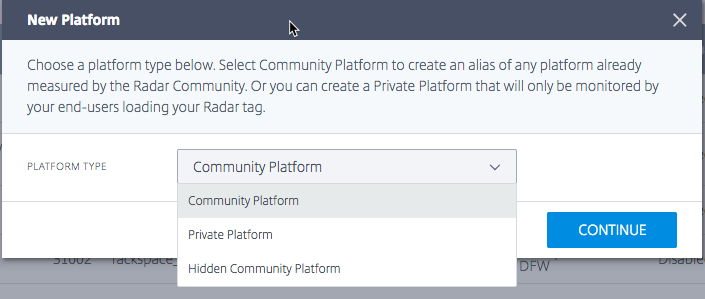
Une fois que vous avez sélectionné le type de plate-forme, vous pouvez fournir un nom à la plate-forme qui sera utilisé pour afficher des informations et utilisé dans d’autres services fournis par ITM, tels que Openmix.
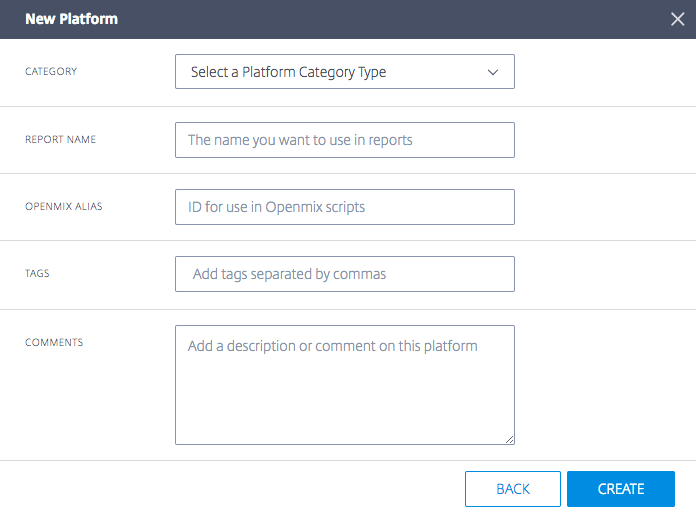
Dans Paramètres de la plate-forme, entrez les informations suivantes :
| Élément de saisie | Description |
|---|---|
| Catégorie | Type de service que représente la plate-forme. Les plates-formes sont gérées différemment dans Radar et Openmix, selon le type. Les catégories de plateformes disponibles sont : Cloud Computing, Dynamic Content, Delivery Networks, Cloud Storage, Secure Object Delivery et Managed DNS. Pour les plates-formes privées, une autre catégorie disponible est Data Center . Remarque : Toutes les GSLB importées sont créées en tant que centres de données. |
| Plate-forme | Sélectionnez la plate-forme que vous souhaitez tester, par exemple Akamai, Amazon, Azure, etc. |
| Nom du rapport | Nom de la plate-forme utilisée dans l’affichage et le reporting. |
| Alias Openmix | L’alias utilisé par les applications Openmix pour identifier la plate-forme. |
| Balises | Les balises peuvent être assignées aux plates-formes afin qu’elles puissent être organisées selon les besoins. |
Lorsque vous sélectionnez une plate-forme existante, les champs Nom du rapport et Alias Openmix sont renseignés. Vous pouvez laisser ces champs avec les valeurs par défaut ou les modifier comme vous le souhaitez.
Cliquez sur Suivant pour passer à la configuration facultative. Lorsque vous avez terminé avec la configuration facultative, cliquez sur Terminer pour ajouter la plate-forme.
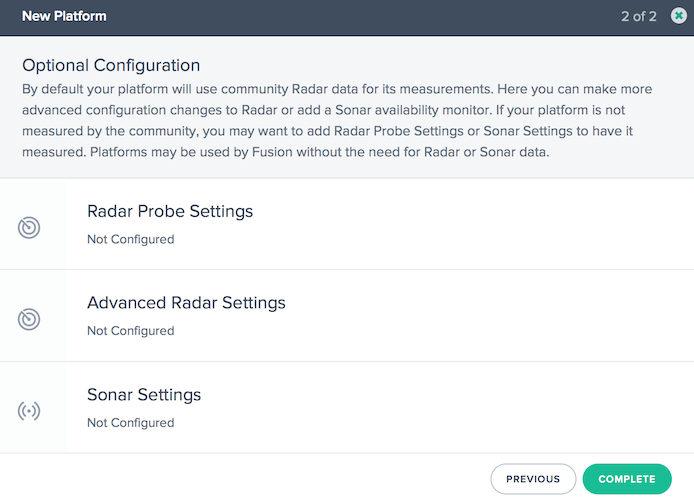
Modification d’une plate-forme
La modification d’une plate-forme est aussi simple que de cliquer sur la ligne de la plate-forme dans le tableau et de cliquer sur le bouton Modifier .
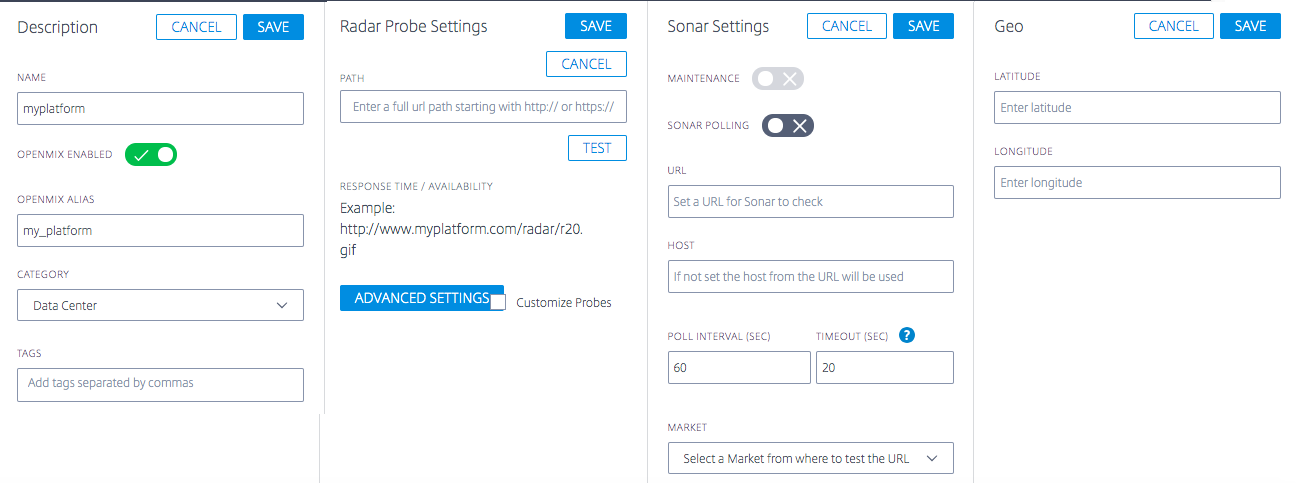
Une fois que vous avez modifié la configuration, cliquez simplement sur Enregistrer, comme vous le feriez avec une nouvelle application et cela vous ramènera à l’écran des plates-formes avec vos modifications enregistrées.
Modifier le type de plate-forme
Cette fonctionnalité est utile pour les clients dont les plates-formes privées sont hébergées dans un centre de données public ou une région cloud qui est mesurée par la communauté Radar (AWS, par exemple) et qui souhaitent hériter des données Radar de cette plate-forme communautaire. Par exemple, lorsque les clients importent des GSLB dans le portail ITM, ils sont importés en tant que centres de données privés, mais peuvent être situés dans une région de cloud public. Pour hériter des données Radar de la plate-forme communautaire, les clients peuvent modifier les paramètres actuels de la plate-forme privée ou GSLB pour référencer la plate-forme communautaire à la place.
Pour changer le type de plate-forme, telle qu’un GSLB ou un centre de données privé, en une plate-forme communautaire publique (ou de la communauté à la plate-forme privée si nécessaire), procédez comme suit.
- Cliquez sur la ligne de plate-forme dans le tableau Plates-formes .
- Dans la section Paramètres de la plate-forme, cliquez sur le bouton Modifier .
- Accédez à Type. Sélectionnez Community Platform dans la liste si vous souhaitez changer votre plate-forme privée en plate-forme communautaire.
- Aller à Catégorie. Choisissez une catégorie de plateforme dans la liste.
- Allez sur Plateforme. Sélectionnez la plate-forme à modifier dans la liste déroulante Plateforme .
- Cliquez sur Enregistrer en haut à droite de la section Paramètres de la plate-forme . Vous verrez un message de confirmation vous indiquant que les paramètres de la sonde Radar pour votre plate-forme privée seront supprimés et remplacés par les paramètres de la plateforme communautaire.
- Cliquez sur Confirmer.

Remarque : Si vous décidez de revenir de la communauté à votre plate-forme privée, vous devrez reconfigurer les paramètres de votre sonde Radar.
Activer la plate-forme pour Openmix
Une Plateforme peut être activée ou désactivée pour Openmix en activant ou désactivant le bouton Openmix Enabled dans Paramètres de la Plateforme .
-
Cliquez sur le bouton Modifier dans les paramètres de la plate-forme
-
Sélectionnez le bouton pour Openmix Enabled pour l’activer.
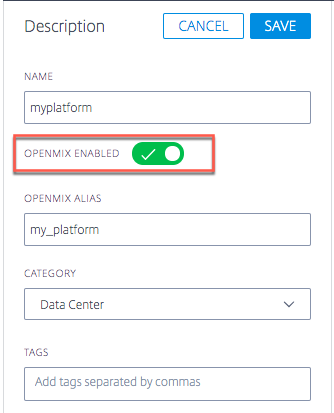
Si une plate-forme particulière est désactivée pour Openmix, cette plate-forme ne sera plus prise en compte dans les décisions Openmix. Cela signifie qu’un score Radar ne sera pas généré pour cette plate-forme particulière.
Dans les applications Quickstart, la plate-forme (si elle est désactivée dans l’interface utilisateur) ne s’affiche pas en tant qu’option à sélectionner.
Cependant, pour les applications personnalisées, si la plate-forme est codée en dur dans la logique de l’application, il est possible qu’elle soit récupérée (même si cette plate-forme est désactivée pour Openmix dans l’interface utilisateur). Pour éviter que cela ne se produise, l’application personnalisée doit être écrite de telle sorte qu’elle inclut toujours une logique pour récupérer le score Radar. Lorsque la plate-forme est désactivée pour Openmix (dans l’interface utilisateur), il n’y aura plus de score Radar généré pour elle, et donc il sera automatiquement ignoré par l’application.
Cela peut être utilisé comme interrupteur marche/arrêt opérationnel s’il y a un problème avec une plate-forme particulière et que le client souhaite la retirer de toutes les applications pendant ce problème.
Paramètres des sondes radar
Des sondes radar peuvent être spécifiées pour chaque plate-forme. Habituellement, cela n’est nécessaire que si vous configurez une plate-forme privée pour la surveillance Radar. Les plateformes publiques fournissent des données recueillies par la communauté et peuvent être utilisées pour la plupart des utilisations.
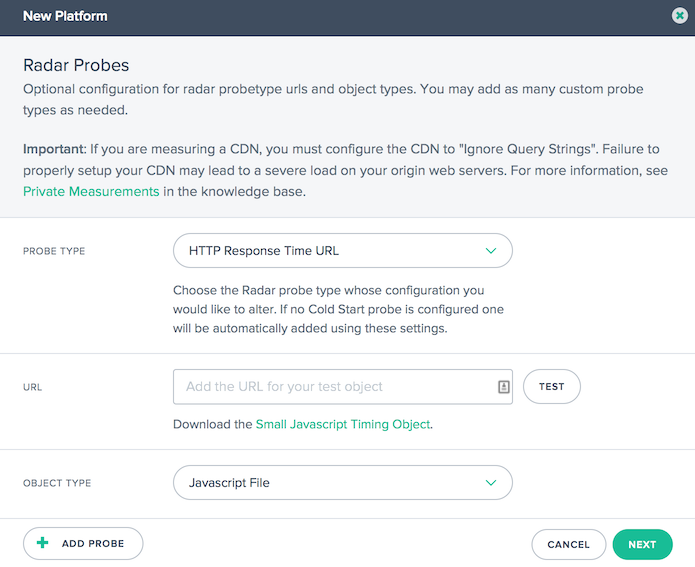
Il existe une sonde pour chaque type de données collectées, telles que : Temps de réponse HTTPS, Débit HTTP, Démarrage à froid HTTPS (pour la disponibilité), etc. La plupart des configurations Radar ont des sondes pour au moins Démarrage à froid et Temps de réponse, avec Débit dans certains cas.
Chaque sonde possède les paramètres suivants :
| Élément de saisie | Description |
|---|---|
| Type de sonde | Valeur pour laquelle les données doivent être déclarées. Il existe des sondes distinctes pour chaque protocole (HTTP/HTTPS) et le type de données qui seront collectées (démarrage à froid, aller-retour, débit, etc.). |
| URL | URL de l’objet de sonde. |
| Type d’objet | Type de fichier utilisé pour prendre la mesure. Dans la plupart des cas, vous voulez télécharger le « Timing Object » à partir du lien dans la boîte de dialogue et choisir « Image File ». Pour les sondes des services DSA, vous choisirez normalement « page Web (dynamique) ». |
Cliquez sur Ajouter une sonde en bas à gauche de la boîte de dialogue et ajoutez des informations pour chaque sonde. Cliquez sur Enregistrer après avoir saisi toutes les sondes.
Paramètres radar avancés
Vous pouvez contrôler le comportement des vérifications Radar pour la plate-forme. Ceux-ci ne doivent être modifiés que si vous comprenez l’impact sur votre application Openmix.
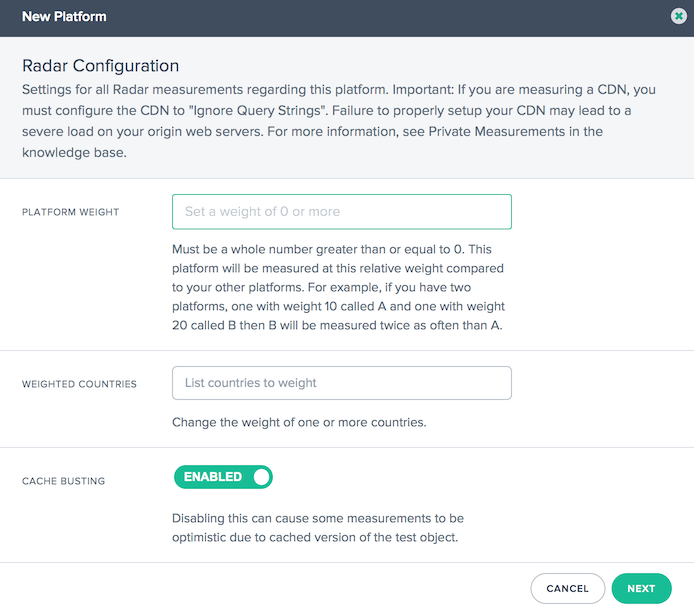
Les options suivantes sont disponibles :
| Élément de saisie | Description | Mode par défaut |
|---|---|---|
| Poids de la plateforme | Radar utilise un système de pondération pour aider les clients à prioriser leurs tests personnalisés, plus le nombre est élevé la priorité de ce test privé est élevée. Généralement, cela est utilisé lorsque vous avez plusieurs tests personnalisés, si vous configurez un seul, laissez-le par défaut. | 10, pas de pondération |
| Pays pondérés | Vous pouvez remplacer le poids de la plate-forme pour certains pays en saisissant les pays souhaités. Le pays est spécifié à l’aide des codes pays ISO. | 0, pas de pondération |
| Poids Pays | Si des pays pondérés sont spécifiés, ce poids est appliqué aux pays et remplacera le poids de la plate-forme. Si le poids est défini sur zéro, la plate-forme ne sera pas mesurée dans les pays spécifiés. | |
| Busting du cache | La désactivation de ce paramètre peut entraîner l’optimisme de certaines mesures en raison des versions mises en cache de l’objet de test signalées. | Activé |
Paramètres du sonar
Sonar est un service de vérification de la vitalité qui peut être utilisé pour surveiller la disponibilité des services Web. Sonar fonctionne en effectuant des requêtes HTTP ou HTTPS à partir de plusieurs points de présence dans le monde entier vers une URL que vous spécifiez.
Sonar est activé dans la configuration de la plate-forme. Veuillez consulter le guide de l’Sonarutilisateur pour plus d’informations.
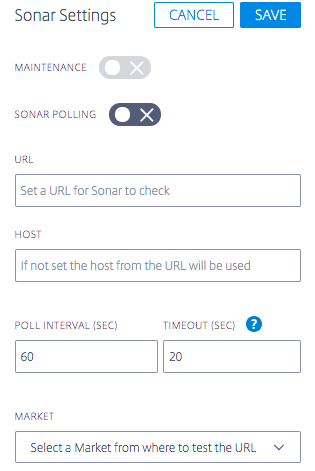
Plateforme Geo
La plate-forme Geo est un emplacement (latitude et longitude) assigné à une plate-forme. Les informations géographiques vous permettent de placer des plates-formes avec précision sur la carte dans l’outil Visualizer .
Remarque : La zone géographiques’applique uniquement aux plates-formes qui ont un emplacement physique tel que les centres de données ou les régions cloud.
Pour les plates-formes privées
Par défaut, aucun emplacement géographique n’est attribué aux plates-formes privées. Lorsqu’un utilisateur crée une plate-forme privée et configure une sonde Radar, nous utilisons la sonde pour la géolocaliser. Cela signifie que lorsque vous ajoutez une URL aux paramètres Radar, nous géo localisons l’adresse IP que nous récupérons, et l’assignons comme géo pour la plate-forme privée. Vous pouvez modifier cette zone géographique si nécessaire. Vous pouvez également affecter manuellement un géo à votre plate-forme sans vous fier au chemin d’URL Radar.
Une fois le Geo défini, il ne se réinitialise pas par lui-même. Même si vous modifiez l’URL Radar, cela ne change pas le Geo de la plate-forme. Vous devez modifier le Géo manuellement pour le modifier.
Note : Toutes les plates-formes privées ne reçoivent pas une valeur Geoattribuée. Les géos ne s’appliquent qu’aux plates-formes qui ont un seul emplacement physique.
Pour les plates-formes importées
Si vous importez une plate-forme via une configuration GSLB ou F5, nous géo localisons l’adresse IP publique à partir de cette configuration et l’utilisons comme géo de la plate-forme.
Pour les plates-formes communautaires
Lorsqu’un client ajoute une plate-forme communautaire à son compte, cette plate-forme hérite par défaut de la géo d’origine de la plate-forme communautaire. Cependant, le géo de cette plateforme peut être modifié par le client. Normalement, un client ne doit pas avoir à le modifier. Toutefois, si un client choisit de modifier cette zone géographique et entre une nouvelle latitude et une nouvelle longitude, le paramètre du client (pour la plate-forme communautaire) remplacera la zone géographique d’origine de la plate-forme communautaire .